如何解决U盘故障?是U盘使用者的困惑,下面就跟着小编就解决U盘故障编辑的图文教程,希望能帮助你摆脱困境。
U盘格式化无法打开怎么办?相信很多人都想知道解决这个问题的办法,下面跟随小编一起把方法找来,以下就是关于解决U盘格式化无法打开的操作流程。
U盘显示格式化怎么办图文教程
下载安装 FINALRECOVERY汉化版

U盘格式(图1)
打开 FINALRECOVERY,选择第二个。

U盘格式(图2)
正常扫描

U盘格式(图3)
点击恢复

U盘格式(图4)
恢复文件保存到其他磁盘

U盘格式(图5)
下载安装USBoot。
小编教你U盘启动uefi
大家都知道UEFI保护预启动或预引导进程,抵御bootkit攻击,更安全,所以很多人都想知道如何启动U盘,下面就由小编带领大家如何U盘启动.

U盘格式(图6)
打开USBoot。

U盘格式(图7)
选择第二项,点击工作模式。
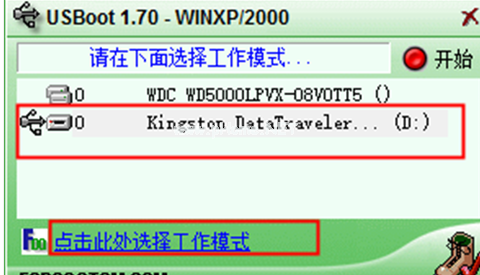
U盘格式(图8)
选择引导处理

U盘格式(图9)
开始

U盘格式(图10)
U盘修复完毕。

U盘格式(图11)
以上就是U盘显示格式化怎么办的操作教程,希望能够帮助到你们。
以上就是电脑技术教程《小编教你U盘显示格式化怎么办》的全部内容,由下载火资源网整理发布,关注我们每日分享Win12、win11、win10、win7、Win XP等系统使用技巧!U盘分区工具下载
随着U盘的普及使用,U盘制作分区的问题也随之而来,快速分区不是个问题,下面跟随小编如何分区工具一起操作吧






